Utilize a função DATA do Excel quando tiver três valores separados e quiser combiná-los para formar uma data.
A função DATA devolve o número de série sequencial que representa uma data em particular.
Sintaxe: DATA(ano;mês;dia)
A sintaxe da função DATA tem os seguintes argumentos:
-
Ano obrigatório. O valor do argumento ano pode incluir entre um a quatro dígitos. O Excel interpreta o argumento ano de acordo com o sistema de data que o seu computador está a utilizar. Por predefinição, o Microsoft Excel para Windows utiliza o sistema de data de 1900, o que significa que a primeira data é 1 de janeiro de 1900.
Sugestão: Utilize quatro dígitos para o argumento ano para impedir resultados indesejados. Por exemplo, a utilização de "07" poderia devolver "1907" ou "2007". Quatro dígitos evitam confusão.
-
Se ano se encontrar entre 0 (zero) e 1899 (inclusive), o Excel adiciona esse valor a 1900 para calcular o ano. Por exemplo, DATA(108;1;2) devolve 2 de janeiro de 2008 (1900+108).
-
Se ano se encontrar entre 1900 e 9999 (inclusive), o Excel utiliza esse valor como sendo o ano. Por exemplo, DATA(2008;1;2) devolve 2 de janeiro de 2008.
-
Se ano for inferior a 0 ou for 10000 ou superior, o Excel devolve o #NUM! #VALOR!
-
-
Mês Obrigatório. Um número inteiro positivo ou negativo que representa o mês do ano de 1 a 12 (janeiro a dezembro).
-
Se mês for maior que 12, mês adiciona esse número de meses ao primeiro mês no ano especificado. Por exemplo, DATA(2008;14;2) devolve o número de série que representa 2 de fevereiro de 2009.
-
Se mês for menor que 1, mês subtrai a magnitude desse número de meses mais 1 ao primeiro mês no ano especificado. Por exemplo, DATA(2008;-3;2) devolve o número de série que representa 2 de setembro de 2007.
-
-
Dia Obrigatório. Um número inteiro positivo ou negativo que representa o dia do mês de 1 a 31.
-
Se dia for maior que o número de dias no mês especificado, dia adiciona esse número de dias ao primeiro dia do mês. Por exemplo, DATA(2008;1;35) devolve o número de série que representa 4 de fevereiro de 2008.
-
Se dia for menor que 1, dia subtrai esse número de dias mais um ao primeiro dia do mês especificado. Por exemplo, DATA(2008;1;-15) devolve o número de série que representa 16 de dezembro de 2007.
-
Nota: O Excel armazena datas como números de série sequenciais, para que possam ser utilizadas em cálculos. A data 1 de janeiro de 1900 é o número de série 1 e 1 de janeiro de 2008 é o número de série 39 448, porque corresponde a 39 447 dias depois de 1 de janeiro de 1900. Terá de alterar o formato de número (Formatar Células) para apresentar uma data adequada.
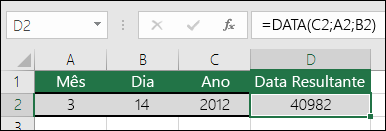
Sintaxe: DATA(ano;mês;dia)
Por exemplo: =DATA(C2;A2;B2) combina o ano da célula C2, o mês da célula A2 e o dia da célula B2 numa só célula com o formato de uma data. O exemplo abaixo mostra o resultado final na célula D2.
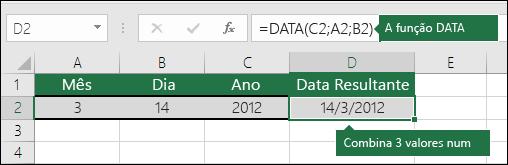
Precisa de inserir datas sem uma fórmula? Não há problema. Pode inserir a data e hora atuais numa célula ou inserir uma data que seja atualizada. Também pode preencher dados automaticamente nas células da folha de cálculo.
-
Clique com o botão direito nas células que pretende alterar. Num Mac, prima Ctrl e clique nas células.
-
No separador Base, clique em Formatar > Formatar Células ou prima Ctrl+1 (Comando+1 num Mac).
-
3. Selecione a Região (localização) e o formato de Data que pretende.
-
Para mais informações sobre formatar datas, consulte Formatar uma data da forma pretendida.
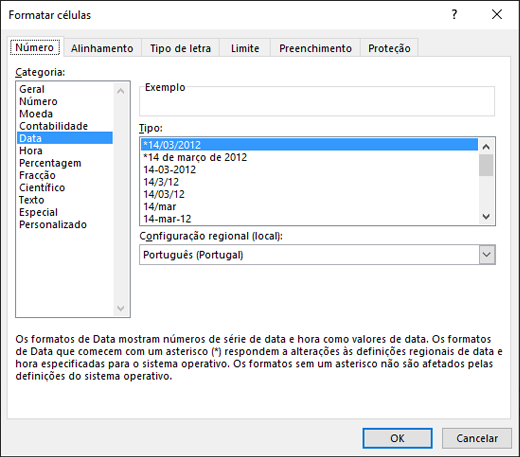
Pode utilizar a função DATA para criar uma data baseada na data de outra célula. Por exemplo, pode utilizar as funções ANO, MÊS e DIA para criar uma data de aniversário baseada noutra célula. Digamos que o primeiro dia de trabalho de um funcionário é 10/01/2016; a função DATE pode ser utilizada para estabelecer a data de aniversário do quinto ano:
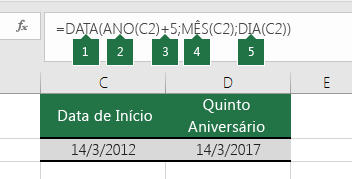
-
A função DATA cria uma data.
=DATA(ANO(C2)+5;MÊS(C2);DIA(C2))
-
A função ANO procura na célula C2 e retira "2012".
-
Em seguida, "+5" soma 5 anos e estabelece "2017" como o ano de aniversário na célula D2.
-
A função MÊS retira o "3" da célula C2. Este processo estabelece "3" como o mês na célula C2.
-
A função DIA retira "14" da célula C2. Este processo estabelece "14" como o dia na célula D2.
Se abrir um ficheiro que seja proveniente de outro programa, o Excel irá tentar reconhecer datas nos dados. No entanto, por vezes não é possível reconhecer datas. É possível que isto aconteça porque os números não se parecem com uma data típica ou porque a data está formatada como texto. Se for esse o caso, pode utilizar a função DATA para converter as informações em datas. Por exemplo, na ilustração seguinte, a célula C2 contém uma data que está no formato: AAAAMMDD. Também está formatada como texto. Para converter em data, a função DATA foi utilizada em conjunto com as funções ESQUERDA, SEG.TEXTO e DIREITA.
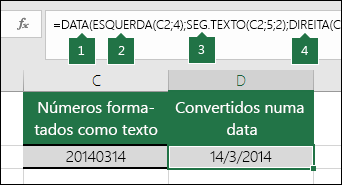
-
A função DATA cria uma data.
=DATA(ESQUERDA(C2;4);SEG.TEXTO(C2;5;2);DIREITA(C2;2))
-
A função ESQUERDA procura na célula C2 e retira os primeiros 4 carateres da esquerda. Este processo estabelece "2014" como o ano da data convertida na célula D2.
-
A função SEG.TEXTO procura na célula C2. Começa no quinto caráter e, em seguida retira os dois carateres à direita. Este processo estabelece "03" como o mês da data convertida na célula D2. Uma vez que a formatação da célula D2 está definida como Data, o "0" não é incluído no resultado final.
-
A função DIREITA procura na célula C2 e retira os primeiros dois carateres da direita para a esquerda. Este processo estabelece "14" como o dia da data na célula D2.
Para aumentar ou diminuir uma data num determinado número de dias, basta somar ou subtrair o número de duas ao valor ou célula de referência que contém a data.
No exemplo que se segue, a célula A5 contém a data que pretendemos aumentar e diminuir em 7 dias (o valor na célula C5).
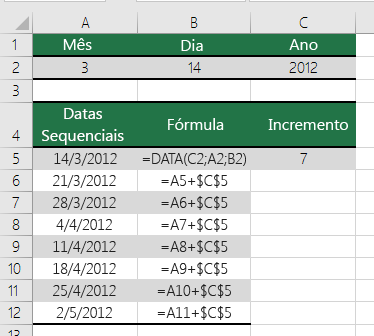
Consulte Também
Inserir a data e hora atuais numa célula
Preencher dados automaticamente em células de folhas de cálculo
Funções de data e hora (referência)










